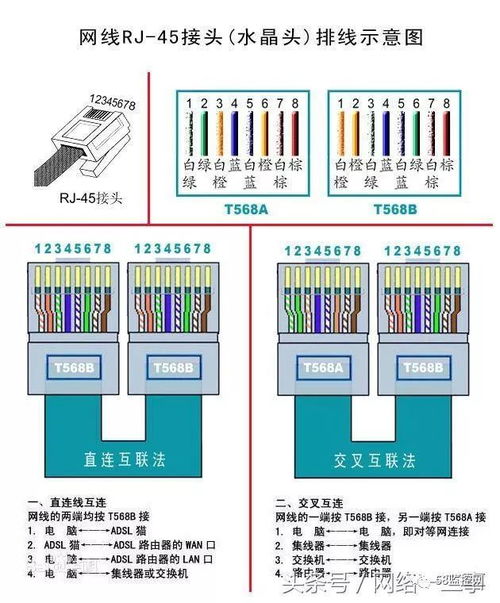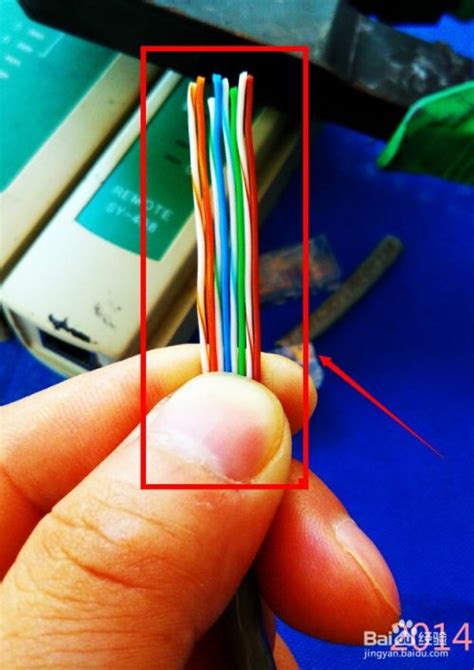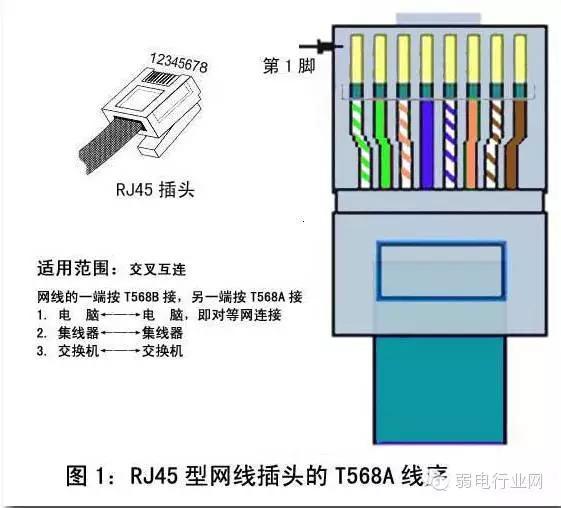电脑网线水晶头怎么接?图解教程
电脑网线水晶头接法图解:全面解析与实操指导
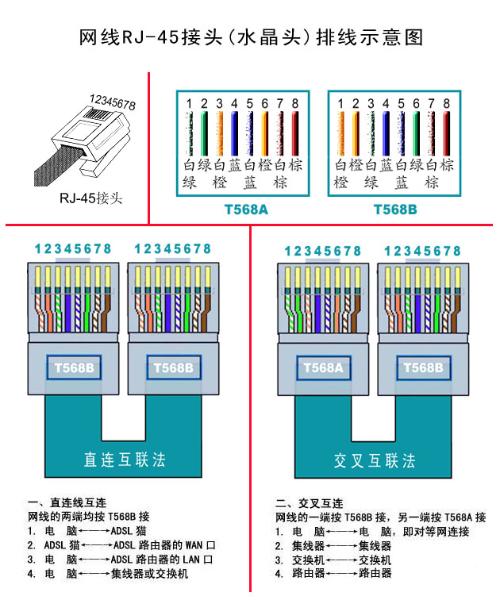
在日常生活中,无论是家庭网络还是办公室网络,网线的连接都是必不可少的环节。而网线水晶头作为网线与设备之间的连接部件,其接法直接关系到网络的稳定性和传输速度。本文将详细介绍电脑网线水晶头的接法,通过图解的方式,帮助大家轻松掌握这一技能。
一、网线水晶头的基本概念与类型
网线水晶头,也被称为RJ-45接头,是一种用于连接网络设备(如电脑、路由器、交换机等)与网线之间的接口部件。它的外形呈水晶状,内部有8个金属触点,分别对应网线的8根线芯。根据传输标准的不同,网线水晶头可分为多种类型,常见的有超五类、六类、超六类等,不同类别的水晶头在传输速率和抗干扰能力上有所不同。
二、网线结构与颜色标识
在动手接水晶头之前,我们需要了解网线的结构。标准的网线通常由8根不同颜色的线芯组成,这些线芯被包裹在一层塑料绝缘层内,再外面则是一层保护性的外皮。为了方便识别和连接,这8根线芯通常被分为4对,每对线的颜色不同,分别是:橙白、橙、绿白、绿、蓝白、蓝、棕白、棕。在T568B标准中,这8根线芯的排列顺序从左到右(水晶头有金属触点的一端朝向自己时)依次为:橙白、橙、绿白、蓝、蓝白、绿、棕白、棕。
三、网线水晶头接法步骤与图解
1. 准备工具和材料
在进行网线水晶头接法之前,我们需要准备一些必要的工具和材料,包括:网线钳、网线、水晶头若干、剥线刀(可选,有些网线钳自带剥线功能)、测试仪(可选,用于检测网线是否接通)。
2. 剥去网线外皮
首先,我们需要使用剥线刀或网线钳的剥线功能,将网线的一端外皮剥去一段长度,通常约为2-3厘米。剥皮时,要注意不要损伤到内部的线芯。
3. 理顺并排列线芯
剥去外皮后,我们可以看到8根不同颜色的线芯。接下来,我们需要将这些线芯理顺,并按照T568B标准的颜色顺序排列好。这一步非常关键,因为线芯的顺序将直接影响到网线的传输性能。
4. 修剪线芯长度
排列好线芯后,我们需要使用网线钳的切线功能,将线芯修剪到合适的长度。一般来说,线芯的长度应该略长于水晶头的金属触点长度,以确保插入水晶头后能够紧密接触。
5. 插入水晶头并压紧
将修剪好的线芯按照颜色顺序依次插入水晶头的金属触点孔中。插入时,要注意线芯要完全插入到孔底,并且不要扭曲或交叉。插好线芯后,将水晶头放入网线钳的压线槽中,并用力压紧。这一步是为了将线芯固定在水晶头内,并使其与金属触点形成良好的接触。
6. 检查与测试
压好水晶头后,我们需要仔细检查水晶头内部的线芯是否都已经被压紧,并且没有松动或外露的情况。如果有任何问题,需要重新制作。此外,我们还可以使用测试仪来检测网线是否接通以及传输速度是否正常。
四、常见问题与解决方法
1. 网线不通或传输速度慢
如果在制作网线水晶头的过程中出现网线不通或传输速度慢的情况,可能是由于以下原因导致的:
线芯没有按照正确的顺序排列;
线芯没有完全插入到水晶头的金属触点孔中;
水晶头没有压紧或压偏了;
网线本身存在质量问题或损坏。
解决方法:重新检查并制作网线水晶头,确保每一步都按照正确的方法进行操作。如果问题依然存在,可以尝试更换一根新的网线进行测试。
2. 水晶头松动或脱落
有时候,我们会遇到水晶头松动或脱落的情况,这可能是由于水晶头没有压紧或网线钳的压线力度不够导致的。解决方法是重新制作网线水晶头,并确保使用合适的网线钳进行压紧操作。
3. 线芯外露或损坏
在制作网线水晶头的过程中,如果操作不当或网线钳的刀片不够锋利,可能会导致线芯外露或损坏。这种情况会影响网线的传输性能甚至导致网络中断。解决方法是重新制作网线水晶头,并注意在操作过程中避免损伤线芯。
五、网线水晶头接法的注意事项
1. 保持环境整洁
在制作网线水晶头的过程中,要保持工作环境的整洁和干燥。避免灰尘、杂物等进入水晶头内部影响传输性能。
2. 注意安全
使用网线钳等工具时,要注意安全操作规范。避免用力过猛或操作不当导致手部
- 上一篇: 风沙中的离歌:目送你渐行渐远的旋律
- 下一篇: 王者荣耀攻略:轻松获取体验服资格教程
-
家用网线水晶头怎么接?图解教程新闻资讯07-18
-
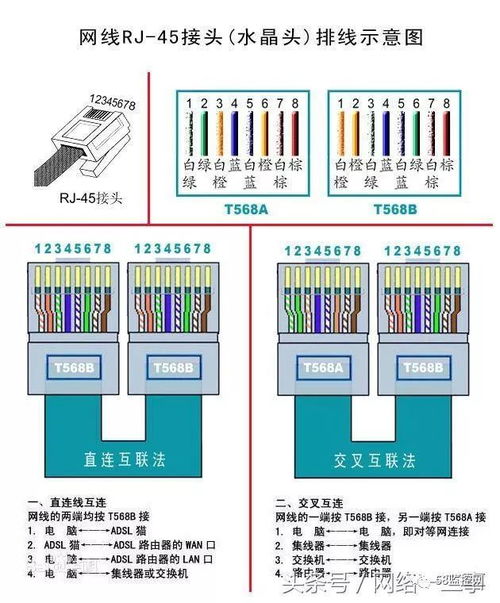 网络水晶头与网线接线图解教程新闻资讯11-02
网络水晶头与网线接线图解教程新闻资讯11-02 -
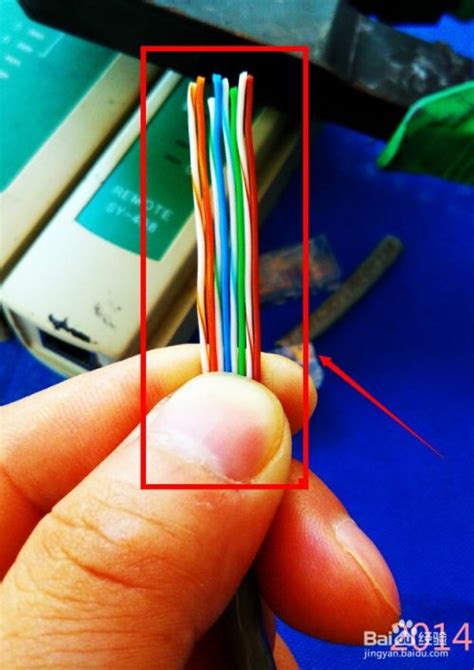 如何正确接驳电脑网线的水晶头图解新闻资讯12-07
如何正确接驳电脑网线的水晶头图解新闻资讯12-07 -
 一看就懂的网线水晶头接线步骤图解新闻资讯03-25
一看就懂的网线水晶头接线步骤图解新闻资讯03-25 -
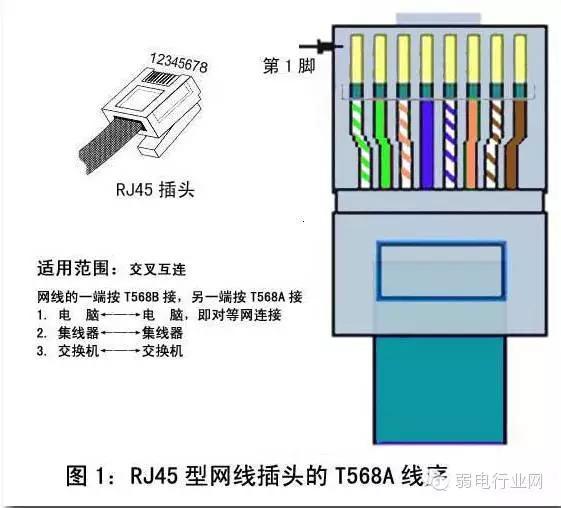 轻松学会:家用网线水晶头接线步骤图解教程新闻资讯11-22
轻松学会:家用网线水晶头接线步骤图解教程新闻资讯11-22 -
 网线水晶头该怎么接?新闻资讯11-22
网线水晶头该怎么接?新闻资讯11-22